Como alterar o nome de usuário e o nome de exibição do Twitch

Quer dar um novo começo ao seu perfil do Twitch? Veja como alterar o nome de usuário e o nome de exibição do Twitch com facilidade.

A Microsoft respondeu à crescente popularidade do Slack com a introdução do Microsoft Teams em 2016. E a gigante do software continua adicionando novos recursos para atender à demanda do consumidor. Além disso, ele se adaptou rapidamente a uma tendência crescente de aplicativos de videochamada , enquanto muitos precisam lidar com fundos confusos ou luzes inadequadas durante uma chamada. Nesta postagem, orientaremos você sobre como adicionar desfoque de fundo para chamadas de vídeo no Microsoft Teams.

O Microsoft Teams introduziu recentemente os planos de fundo de vídeo para permitir que você oculte ou altere o plano de fundo durante as chamadas de vídeo.
A opção Desfoque de fundo no aplicativo Microsoft Teams detecta seu rosto e permite desfocar o fundo durante as videochamadas. Uma das maneiras adequadas de mascarar seu plano de fundo e fazê-lo parecer um pouco agradável. Bem, não é exatamente um novo recurso, pois o Skype também oferece recursos semelhantes de desfoque de fundo junto com fundos virtuais .
Você pode usar a opção de desfoque de fundo para mascarar o fundo e mantê-lo fora de foco. Além disso, você encontrará outras dicas relacionadas a chamadas de vídeo para o Microsoft Teams nesta postagem. Vamos começar.
Onde está a opção de desfoque de fundo no Microsoft Teams
O Microsoft Teams permite que você crie vários canais em uma equipe e adicione membros a eles. Em qualquer canal, você pode usar a opção Meet Now para iniciar a videochamada em grupo com os membros.
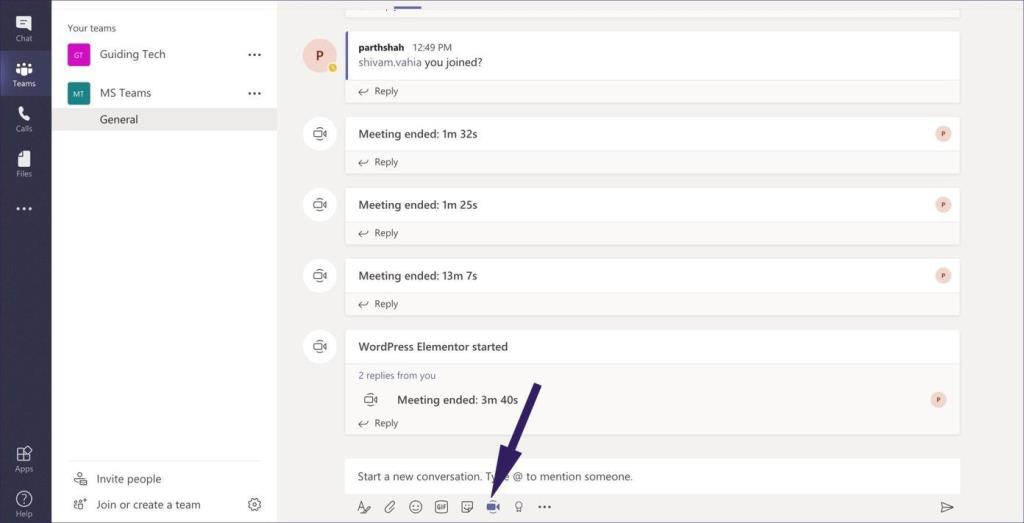
Ao tocar no botão Meet Now em um canal, você terá a opção de adicionar um assunto e iniciar a videochamada. Na tela da videochamada, você verá várias opções no menu flutuante, conforme mostrado na captura de tela abaixo. Toque no menu de três pontos e abrirá outro submenu de funções avançadas de vídeo para o Microsoft Teams.
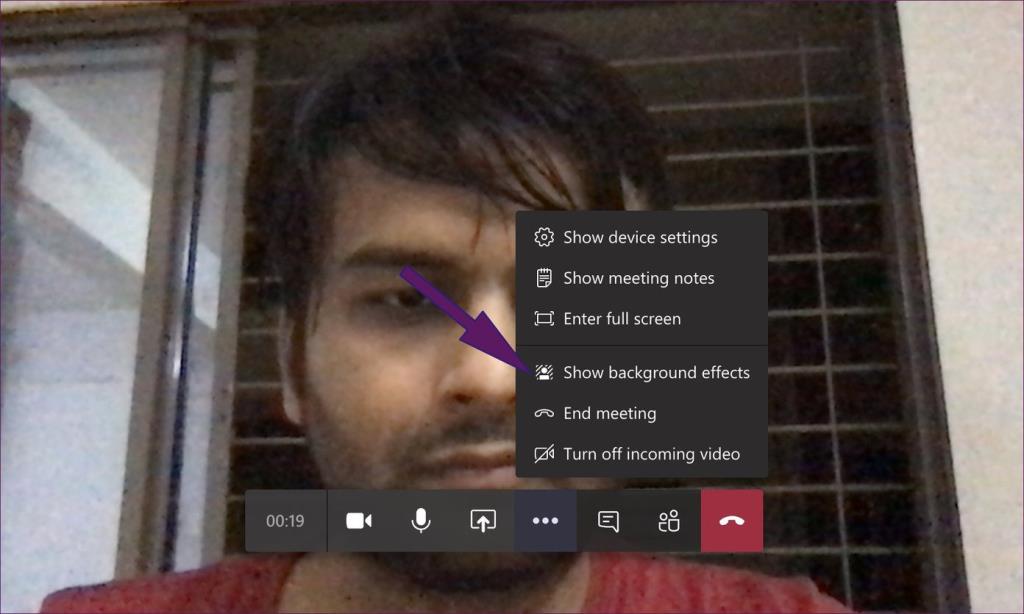
Selecione Mostrar efeitos de fundo no menu de contexto e ele abrirá o menu lateral Configurações de fundo. Você também encontrará várias opções para o plano de fundo do vídeo.
Toque no segundo efeito de desfoque e o Teams solicitará que você visualize ou aplique diretamente o efeito no vídeo.
Aconselho você a visualizar o efeito primeiro, pois pode não funcionar conforme anunciado em determinadas situações.
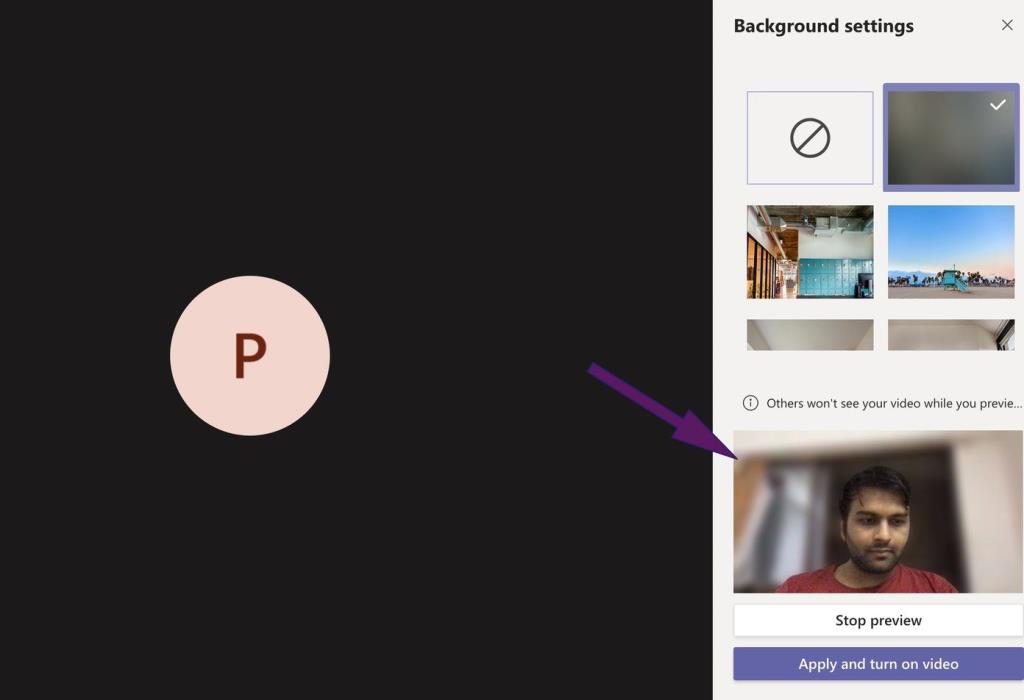
A boa notícia é que outros participantes não poderão ver o efeito ao vivo enquanto você estiver testando o plano de fundo com uma opção de visualização ao vivo.
Nota: Ao usar o efeito de desfoque de fundo ou qualquer fundo durante as chamadas de vídeo, tente não se mover muito durante as chamadas. Ele vai deixar um efeito brilhante ao redor do rosto. Portanto, seu feed de vídeo parecerá bastante estranho.
Dicas para melhorar a experiência de videochamada
Você sempre pode tornar as reuniões melhores e mais eficazes, em vez de deixá-las como uma lista de videochamadas aleatórias. Aqui estão algumas dicas.
Adicionar assunto às reuniões
Ao criar uma reunião com membros do canal, você deve adicionar um assunto antes de iniciar a reunião. Pode parecer um pequeno detalhe, mas isso tornará a videochamada facilmente pesquisável. Bastante útil quando você deseja encontrar uma reunião específica ou um detalhe relacionado a ela no final de um mês.
Gosto de como o Microsoft Teams permite que você convide os membros do outro canal para o feed de vídeo atual. Você também pode dar uma olhada nos participantes no painel lateral.
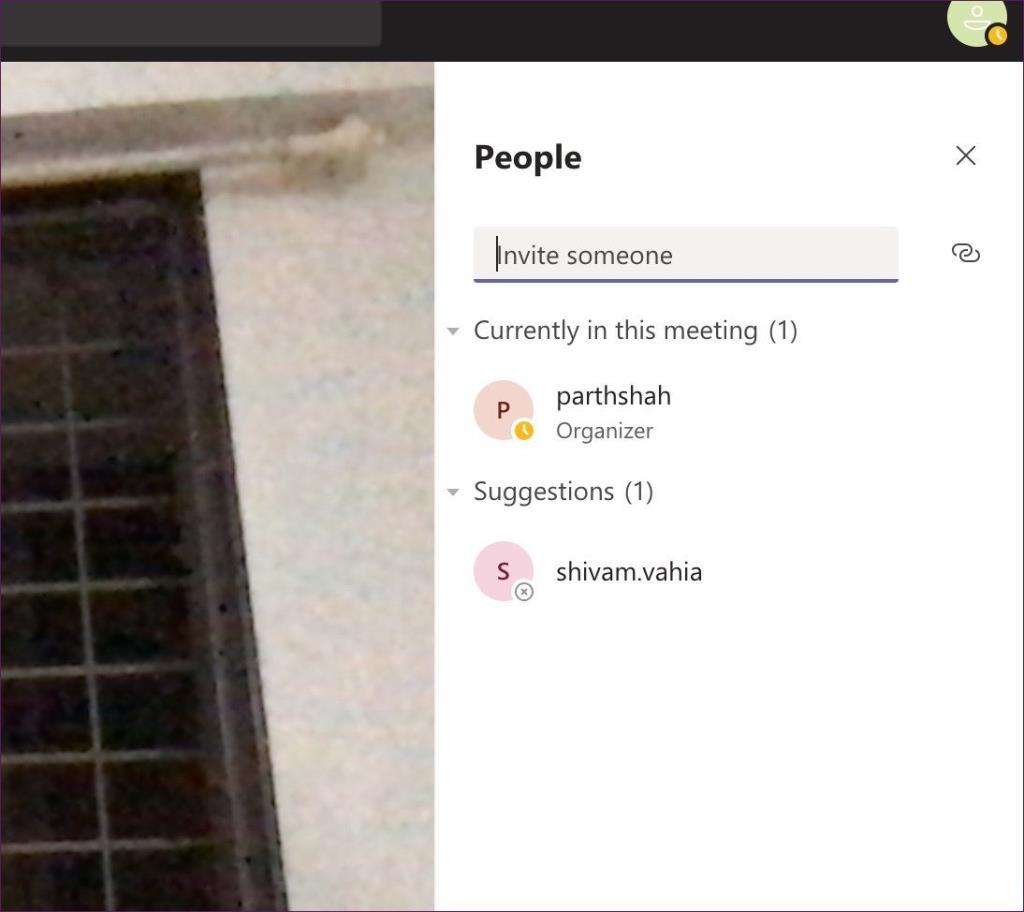
Fazer anotações
Durante as videochamadas, convém fazer anotações (minutas da reunião) para referência posterior. Durante a chamada, você pode tocar no menu de três pontos na barra inferior e selecionar mostrar notas da reunião. Digite as observações da reunião e pressione a tecla Enter. A Microsoft oferece uma faixa de personalização de texto na parte superior para permitir que você escolha opções como Negrito, Itálico, Realce e assim por diante.
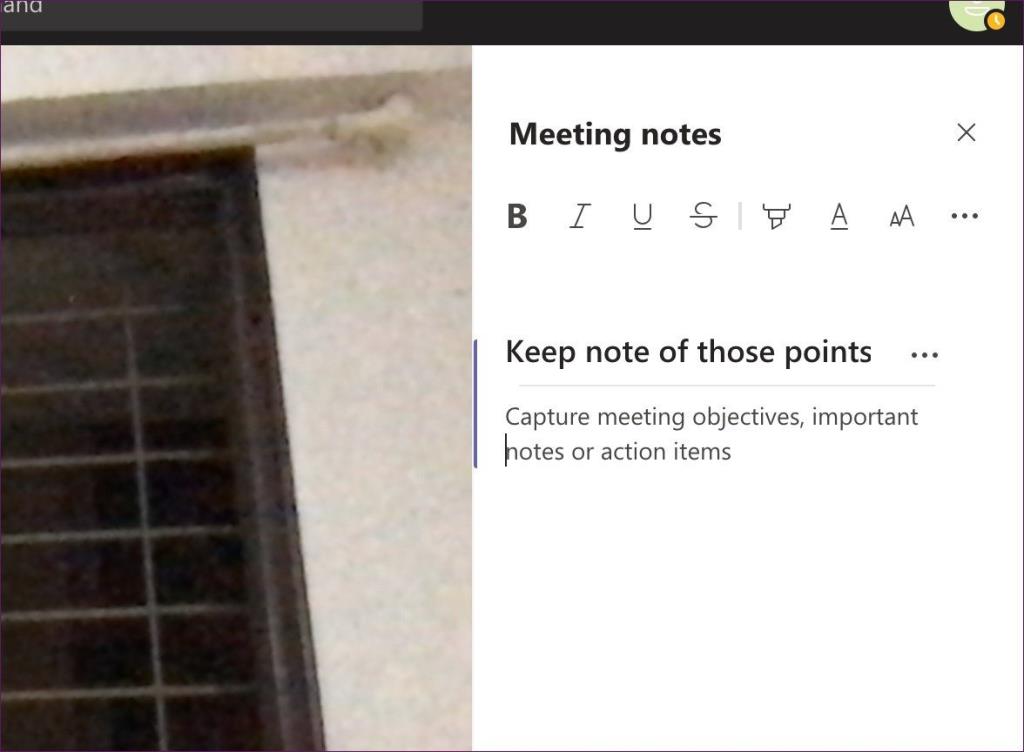
Depois de encerrar a reunião, os membros podem visualizar essas notas no bate-papo do canal com o assunto da reunião como título. Durante as videochamadas, você também pode conversar com os membros da equipe. Nós usamos isso o tempo todo. Sempre que nossa reunião de desenvolvedores está acontecendo, os estagiários e desenvolvedores juniores usam a função de bate-papo para tirar dúvidas e perguntas ao desenvolvedor sênior que está cuidando da videochamada.
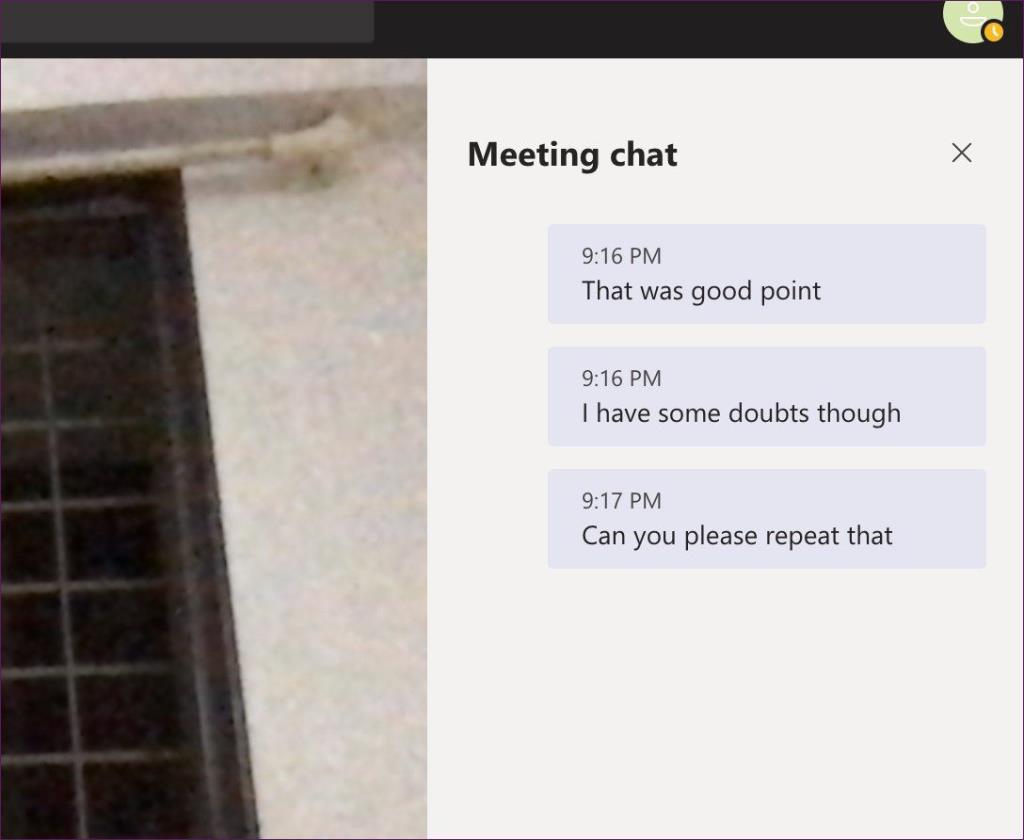
O apresentador/organizador verifica essas mensagens e as aborda se alguma preocupação for compartilhada durante uma reunião. A prática torna toda a conversa perfeita - não há necessidade de incomodar o administrador durante as videochamadas. A boa notícia é que todo o bate-papo durante a videochamada fica salvo no canal.
Compartilhar telas durante reuniões
A Microsoft também oferece uma opção de compartilhamento de tela , que pode ser incrivelmente útil em determinadas situações. Quando você estiver conversando com centenas de membros em uma videochamada, convém compartilhar a tela com eles para discutir um determinado tópico em detalhes.
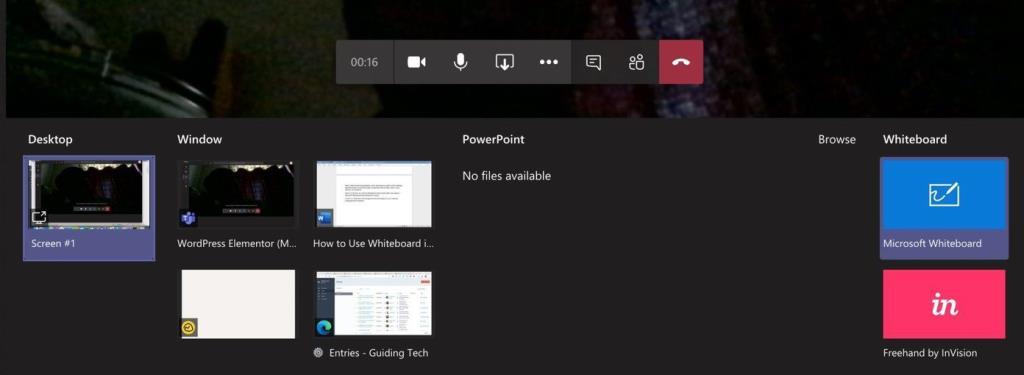
Na tela da chamada de vídeo, toque no botão de compartilhamento de tela e ele permitirá que você selecione entre as várias opções. Você pode compartilhar a tela atual, mostrar a apresentação do PowerPoint, abrir arquivos do OneDrive ou PC ou usar a função de quadro branco para exibir o tópico por meio de desenho.
Use o Microsoft Teams como um profissional
A desfocagem do plano de fundo durante as chamadas de vídeo no Microsoft Teams pode ser útil quando você participa da reunião digital de qualquer lugar. Você não precisa se preocupar muito com o plano de fundo depois de desfocá-lo do seu feed de vídeo. Você também pode usar a opção de alteração de plano de fundo se não quiser que outros membros da família apareçam e perturbem a reunião acidentalmente.
Em seguida: o Microsoft Teams é uma ferramenta útil para comunicação, colaboração e videochamadas em equipe. Leia as principais dicas e truques para usar o Microsoft Teams com eficiência no link abaixo.
Quer dar um novo começo ao seu perfil do Twitch? Veja como alterar o nome de usuário e o nome de exibição do Twitch com facilidade.
Descubra como alterar o plano de fundo no Microsoft Teams para tornar suas videoconferências mais envolventes e personalizadas.
Não consigo acessar o ChatGPT devido a problemas de login? Aqui estão todos os motivos pelos quais isso acontece, juntamente com 8 maneiras de consertar o login do ChatGPT que não funciona.
Você experimenta picos altos de ping e latência no Valorant? Confira nosso guia e descubra como corrigir problemas de ping alto e atraso no Valorant.
Deseja manter seu aplicativo do YouTube bloqueado e evitar olhares curiosos? Leia isto para saber como colocar uma senha no aplicativo do YouTube.
Descubra como bloquear e desbloquear contatos no Microsoft Teams e explore alternativas para um ambiente de trabalho mais limpo.
Você pode facilmente impedir que alguém entre em contato com você no Messenger. Leia nosso guia dedicado para saber mais sobre as implicações de restringir qualquer contato no Facebook.
Aprenda como cortar sua imagem em formatos incríveis no Canva, incluindo círculo, coração e muito mais. Veja o passo a passo para mobile e desktop.
Obtendo o erro “Ação bloqueada no Instagram”? Consulte este guia passo a passo para remover esta ação foi bloqueada no Instagram usando alguns truques simples!
Descubra como verificar quem viu seus vídeos no Facebook Live e explore as métricas de desempenho com dicas valiosas e atualizadas.








